Herunterladen und Installieren von Optifine in Minecraft
Spiele / / August 05, 2021
Ich frage mich, wie du rennen kannst Minecraft reibungsloser und effektiver auf Ihrem PC? Wenn ja, dann sind Sie hier richtig. Wie in diesem Beitrag geben wir Ihnen eine Anleitung, wie Sie die neueste Optifine-Version in Minecraft herunterladen und installieren können. Für Unbewusste ist Optifine die beliebteste Mods für Minecraft, mit der Sie nicht nur spielen können Das Spiel ohne Verzögerung und gesteigerte Leistung, aber auch die Grafik des Spiels auf die nächste Niveau. Sie können Minecraft mit weniger installierten Ressourcen und Mods reibungsloser ausführen. Zu Ihrer Information, Optifine Mod für Minecraft verdoppelt oder verdreifacht die FPS fast.
Die neueste Version des Optifine-Mods ist jetzt verfügbar und bringt unzählige neue Funktionen und Updates für das Spiel. Für diejenigen, die Minecraft auf einem langsamen Computer spielen, sollte Optifine auf Ihrem PC sein. Dies bringt Ihr Spielerlebnis auf die nächste Stufe. Darüber hinaus werden automatisch die HD-Ressourcenpakete installiert, mit denen Sie Rendering, Wetter, Nebel und andere erstaunliche visuelle Optionen optimieren können. Lassen Sie uns vor diesem Hintergrund einen Blick darauf werfen, wie Sie die neueste Version des Optifine-Mods in Minecraft herunterladen und installieren können.

Inhaltsverzeichnis
- 1 Was ist Optifine?
- 2 Optifine 1.16.1 Changelog:
- 3 Laden Sie Optifine Mod für Minecraft herunter
- 4 Wie kann ich Optifine in Minecraft herunterladen und installieren?
Was ist Optifine?
Optifine ist ein visueller Enhancer-Mod für das Minecraft-Spiel. Insbesondere nach der Installation von Optifine und bestimmten Optimierungen können Sie auch auf einem langsameren PC doppelte FPS und ein flüssigeres Gameplay für Minecraft-Spiele erzielen. Optifine verfügt über eine Shader-Funktionalität, mit der die Spieler mit Shadern spielen können. Und die neueste Version verfügt über einen verbesserten Shader, der letztendlich die Spieleleistung verbessert. Es verfügt über ein eigenes eigenständiges Installationsprogramm und erstellt sogar eine Installation im Minecraft-Launcher. Es wird aufgrund seiner Kompatibilität mit Shadern und anderen Verbesserungen als der beste verfügbare Mod angepriesen. Wenn Sie dann Minecraft spielen, sollten Sie den Optifine-Mod auf jeden Fall ausprobieren, wenn Sie dies nicht tun.
Optifine 1.16.1 Changelog:
Hier ist das vollständige Änderungsprotokoll, das Sie nach der Installation von Optifine v1.16.1 bemerken werden:
- funktioniert nicht: Antialiasing, anisotrope Filterung und Renderbereiche
- optimiertes Chunk-Rendering
- optimiertes Entity-Rendering
- Debug-Info-Chunk-Updates wurden behoben
- feste Animationsoption für Seelenfeuer und Seelenlagerfeuer (# 4328)
- CTM für Protokolle behoben (# 4320)
- feste Wolken mit fabelhaften Grafiken (# 4251)
- fester purpurroter Wald und verzogene Waldpartikel (# 4253)
- schnelles Rendern mit fabelhaften Grafiken behoben (# 4289)
- fester CEM für Skelettpferd und Zombiepferd (# 4274)
- Absturz beim Töten von Papageien behoben (# 4214)
- Entity Distance in den Leistungsoptionen hinzugefügt (# 4206)
- feste weiße Hotbar mit Shadern und FXAA (# 4201)
- aktualisiert auf 1.16.1
- kompatibel mit Forge 32.0.61
Laden Sie Optifine Mod für Minecraft herunter
-
OptiFine 1.16.1 HD U G2 pre5
- Herunterladen
Wie kann ich Optifine in Minecraft herunterladen und installieren?
- Als erstes müssen Sie die neueste Version von Optifine auf Ihren PC herunterladen. Holen Sie sich dazu die Datei aus dem obigen Download-Bereich.
- Stellen Sie sicher, dass Sie immer die “UltraVersion, um eine bessere Leistung zu genießen.
- Nachdem Sie den Optifine-Mod heruntergeladen haben, müssen Sie mit der rechten Maustaste auf die Datei klicken und drücken Öffnen mit Option und wählen Sie Java.
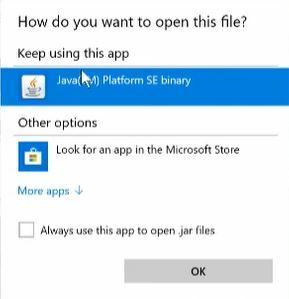
- Nachdem Sie die Optifine Java-Datei geöffnet haben, installieren Sie den Mod auf Ihrem PC.
- Öffnen Sie nun den Minecraft-Launcher. Wenn Sie den Optifine-Mod erfolgreich installiert haben, sollte er am unteren Rand des Minecraft-Launcher-Bildschirms angezeigt werden.

- Tippen Sie dann im Launcher auf die Registerkarte Installationen und klicken Sie auf die Schaltfläche Neu.
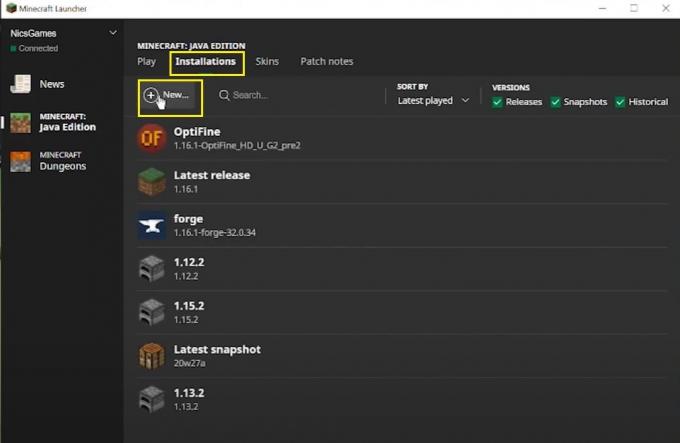
- Sie gelangen auf die Seite Neue Installation erstellen. Geben Sie alle Details wie Name ein, wählen Sie die neueste Version aus dem Dropdown-Menü im Spieleverzeichnis aus und wählen Sie die Auflösung aus.
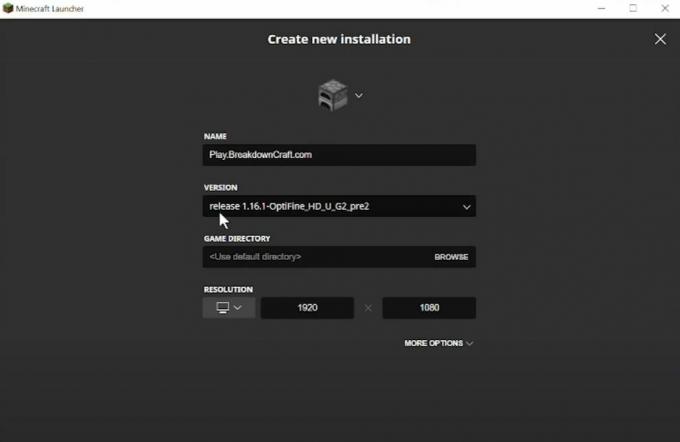
- Sobald Sie das erstellt haben, kehren Sie zur Installationsseite zurück und Sie sehen die neu erstellte Optifine-Installation unten. Drücke Start.
- Das ist es!
Während Sie das Minecraft-Spiel spielen, können Sie hochauflösende und ultra-grafische Mods genießen. Lassen Sie uns in den Kommentaren unten wissen, ob Ihnen dieser Leitfaden gefallen hat oder nicht. Befolgen Sie außerdem alle in der obigen Anleitung genannten Schritte, um Fehler bei der Installation zu vermeiden. Abonnieren Sie unbedingt unsere Youtube Kanal für tolle Videos zu Android und Gaming. Bis zum nächsten Beitrag… Prost!
Ein von Six Sigma und Google zertifizierter digitaler Vermarkter, der als Analyst für ein Top-MNC arbeitete. Ein Technik- und Automobil-Enthusiast, der gerne schreibt, Gitarre spielt, reist, Fahrrad fährt und sich entspannt. Unternehmer und Blogger.



![Download G970FXXS3ASH1: August 2019 Patch für Galaxy S10E [Europa]](/f/2f05fd5437fc95a54edae9ead236d497.jpg?width=288&height=384)